最近VSCodeを触る機会が多く、本格的にショートカットを覚えたり、拡張機能を増やしたりしようかと思っているところです。今回は連番などを入力するのに便利な拡張機能「Insert Numbers」を紹介します。
何ができる?
Asuka様が制作された「Insert Numbers」。できることはとても単純明快ですが、for文を使用できないシチュエーションで大変役に立ちます。
例えば、10個の"test"という文字列の後に1〜10の数字をくっつけるなど、数字を続けて扱うのに特化した機能を持っています。書式はsprintfと同じ雰囲気で指定できます。3桁で001,002,...としたい場合は
%03d:1:1
と指定します。「sprintfの書式:初期値:ステップ」の形式で入力する仕様となっています。ステップを1にすれば、連番となりますね。
使い方
まずは、VSCodeの機能である「マルチカーソル」機能を発動させます(様々なマルチカーソルの使い方がありますが、ここでは1例を紹介します)。これで、連番を入力したい箇所全てにカーソルを置いていきます。私の場合、例えばtestという文字列を選択して、Ctrl + Dを押し、必要なだけtestの文字列を選択していきました。
"test"を普通に選択して
Ctrl + Dを7回押すと
これで8つの"test"が選択されている状態となりました。次に右キーを押すと
このように、カーソルが増殖しているのがはっきりとわかります。この状態で、Ctrl + Alt + Nを押します。すると、Insert Numbersが起動します。次に、先ほど説明した形式で番号の付け方を指定します。ここでは例として03,07,11,15,...という形式でつけていきたいと思います。
書式指定は%02d、初期値は3、ステップは4なので、%02d:3:4と入力します。Enterを押すと、
思い通りになりました。
10進数以外に、8進数、16進数などにも対応しているようなので、便利だと思います。
参考
拡張機能のサイトのリンクを置いておきます。正確な説明はここにあります。
https://marketplace.visualstudio.com/items?itemName=Asuka.insertnumbers
ご覧いただきありがとうございました。

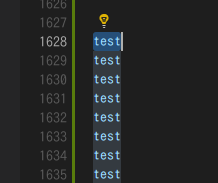
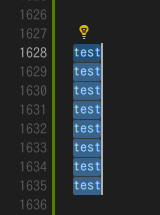
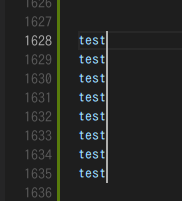
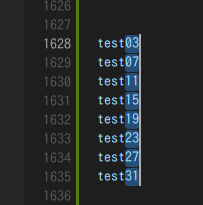
コメント
[…] https://tanidaiz.com/visual-studio-code%E3%81%A7%E9%80%A3%E7%95%AA%E3%82%92%E5%85%A5%E5%8A%9B%E3%81%99%E3%82%8B%E6%8B%A1%E5%BC%B5%E6%A9%9F%E8%83%BDinsert-numbers/ https://github.com/YumaInaura/YumaInaura/issues/2267 他にも便利なもの […]